亲爱的Skype用户们,你是否曾在通话中想要展示一些精彩内容,却不知道如何切换共享屏幕呢?别担心,今天就来手把手教你如何轻松切换Skype的屏幕共享功能,让你的通话更加生动有趣!
一、开启屏幕共享之旅
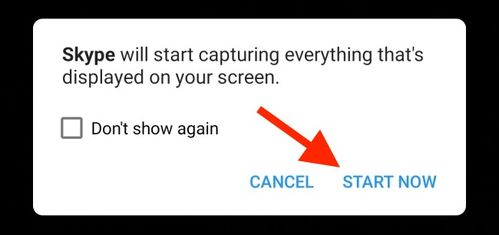
首先,你得确保你的Skype是最新版本,这样才能享受到最流畅的屏幕共享体验。登录你的Skype账号,点击联系人列表,找到你想分享屏幕的那位好友,发起语音或视频通话。
二、屏幕共享,一触即达
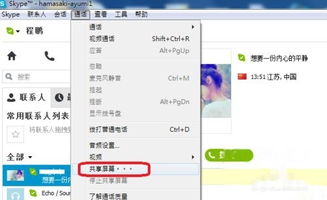
通话开始后,你会看到屏幕下方出现一系列工具按钮。找到那个看起来像电脑屏幕的图标,它就是屏幕共享的开关。点击它,你会看到两个选项:共享整个屏幕和共享窗口。
三、全屏共享,一览无遗
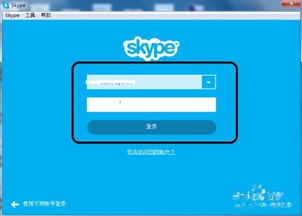
如果你想要展示整个电脑屏幕,包括所有打开的窗口和应用程序,就选择“共享整个屏幕”。点击“开始”按钮,系统会弹出一个对话框,让你确认是否开始共享。确认无误后,你的屏幕内容就会实时传输给对方。
四、窗口共享,精准定位
如果你只想共享某个特定的窗口,比如一个文档或者一个网页,那么选择“共享窗口”会更加精准。点击向下箭头,你会看到所有打开的窗口列表。选中你想要共享的窗口,然后点击“开始”,对方就能看到你指定的内容了。
五、切换自如,随心所欲
在共享屏幕的过程中,如果你想要切换共享内容,可以点击浮动通话窗内的“更改共享选项”图标。这里你可以选择继续共享整个屏幕或者切换到共享窗口,甚至可以暂停共享,让对话更加流畅。
六、结束共享,轻松便捷
当你的分享任务完成,或者想要结束共享时,只需在浮动通话窗中点击“停止共享”按钮即可。这样,你的屏幕内容就不会再被对方看到了。
七、注意事项
在使用屏幕共享功能时,请注意以下几点:
1. 确保你的网络连接稳定,否则可能会出现画面卡顿或延迟。
2. 在共享屏幕前,检查一下是否有不希望被对方看到的隐私内容。
3. 如果你在共享过程中遇到任何问题,可以尝试重启Skype或者更新系统驱动程序。
通过以上步骤,相信你已经掌握了如何在Skype中切换共享屏幕。现在,你可以尽情地在通话中展示你的精彩内容,让每一次交流都变得更加生动有趣!快来试试吧,让你的Skype通话更加丰富多彩!
